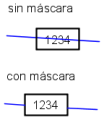Utilice la ficha Composición para crear un componente de texto para un estilo de etiqueta.
En la lista Crear componente ![]() , haga clic en
, haga clic en ![]() para crear un componente de texto nuevo.
para crear un componente de texto nuevo.
General
- Nombre
-
Especifica el nombre del componente de texto.
El nombre por defecto, por ejemplo “Texto.1”, representa el nombre del componente con un incremento numérico. Si el componente de texto existe en un estilo de etiqueta principal, no se podrá editar el nombre.
- Visibilidad
-
Especifica si el componente de texto es visible en el estilo de etiqueta.
- Utilizado en
-
Especifica si el componente se mostrará en modo de indicador, en modo de etiqueta o en ambos. Seleccione un modo en la ficha General del Creador de estilo de etiqueta.
- Modo de etiqueta: muestra el componente de texto si Modo de visualización se ha establecido en Etiqueta.
- Modo de indicador: muestra el componente de texto si Modo de visualización se ha establecido en Indicador.
- Modos de etiqueta e indicador: muestra el componente de texto con independencia de la configuración del modo de visualización.
Nota: Si un tipo de estilo de etiqueta no admite tablas, este control no estará disponible. - Componente de anclaje
-
Especifica un objeto de referencia para colocar el componente de texto. Puede seleccionar <Elemento> (el objeto que se está etiquetando) u otro componente de etiqueta existente.
- Punto de anclaje
-
Especifica la ubicación del componente de anclaje a la que se asocia el componente de texto.
- Si se opta por <Elemento> como Componente de anclaje, la única opción disponible será Ubicación de etiqueta. Esta opción coloca el punto de anclaje en la ubicación donde la etiqueta se asocia al objeto.
- Cuando la opción Componente de anclaje es otro componente de etiqueta, se dispone de diversos puntos de anclaje en función de si el anclaje es un componente de texto, bloque, marca, línea o flecha de orientación. Por ejemplo, si el anclaje es un componente de texto, podrá realizar una selección entre los puntos que se muestran en la siguiente ilustración:
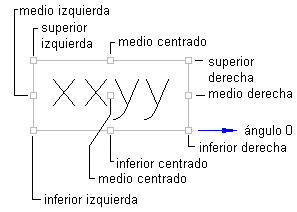
- Alcance de segmentos exteriores
-
Especifica si el componente de estilo de etiqueta debe alcanzar segmentos exteriores.
Nota: Este parámetro sólo se aplica a los estilos de etiqueta de curva y línea de parcela.- Verdadero: permite etiquetar el contorno exterior de las parcelas, en lugar de los segmentos de parcela individuales. Por ejemplo, si cuatro parcelas comparten un límite exterior, utilice esta opción para etiquetar el límite exterior combinado.
- Falso: permite etiquetar los segmentos de parcela individuales.
Texto
- Contenido
-
Especifica el contenido del componente de texto. Al crear un componente de texto por primera vez, se muestra por defecto “Texto de etiqueta”.
Haga clic en la columna Valor y, a continuación, en
 para abrir el cuadro de diálogo Editor de componentes de texto, donde podrá crear y editar el contenido de la etiqueta.
para abrir el cuadro de diálogo Editor de componentes de texto, donde podrá crear y editar el contenido de la etiqueta. - Altura de texto
-
Especifica la altura de trazado del texto. Introduzca un valor positivo mayor que cero.
- Ángulo de rotación
-
Especifica el ángulo del componente de texto. Introduzca un valor positivo o negativo, o bien haga clic en
 para designar un ángulo en el dibujo.
para designar un ángulo en el dibujo. La orientación del ángulo siempre es en sentido antihorario y la orientación cero (0) viene determinada por el tipo de componente de anclaje.
Si el componente de texto está anclado a un elemento, la orientación cero se determina en relación con las opciones de configuración siguientes de Referencia de orientación en la ficha General:
- Objeto: permite calcular el ángulo cero examinando la construcción del objeto y midiendo a continuación el ángulo cero desde el principio hasta el final del objeto. Si el objeto es una curva, el ángulo cero será tangente a la curva.
- Vista: permite establecer el ángulo cero equivalente al ángulo base Este (horizontal, de izquierda a derecha) del sistema de coordenadas universal (SCU).
- Sistema de coordenadas universales: permite establecer el ángulo cero equivalente al ángulo base Este (horizontal, de izquierda a derecha).
Si el componente de texto está anclado a...
el ángulo cero se mide...
otro componente de texto, un componente de bloque o un componente de marca
a lo largo del ángulo cero del componente.
un componente de línea o un componente de flecha de vértice,
desde el principio hasta el final de la línea.
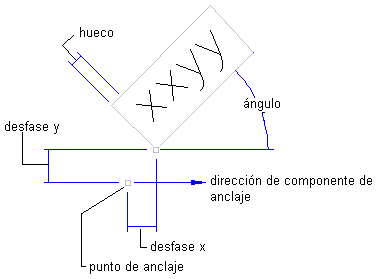
- Enlace
-
Especifica la ubicación del componente de texto que se asocia al punto de anclaje. Los puntos de enlace se calculan en función de un rectángulo que engloba el texto, cuyo tamaño se determina mediante la inclusión del valor de la propiedad Hueco que se especifica en la categoría Borde. En la siguiente ilustración se muestran puntos de enlace de texto:
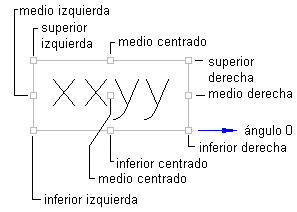
- Desfase X
-
Especifica la distancia de desfase entre el punto de enlace y el de anclaje en la orientación X (orientación del ángulo cero).
La orientación X viene determinada por el objeto al que está anclado el componente de texto. Si el componente de texto está anclado al punto de inserción de la etiqueta, la orientación X se determina en relación con las opciones de configuración siguientes de Referencia de orientación en la ficha General:
- Objeto: permite calcular la orientación X examinando la construcción del objeto y midiendo a continuación la orientación de ángulo cero desde el principio hasta el final del objeto. Si el objeto es una curva, el ángulo cero será tangente a la curva.
- Vista: la orientación X es siempre horizontal, de izquierda a derecha, con independencia de la orientación de giro Vdin o del sistema de coordenadas personales (SCP).
- Sistema de coordenadas universal: la orientación X es la misma que la del ángulo base Este (horizontal, de izquierda a derecha) del sistema de coordenadas personales (SCP).
- Desfase Y
-
Especifica la distancia de desfase entre el punto de enlace y el de anclaje en la orientación Y, que está a 90 grados en sentido antihorario de la orientación X.
- Permitir texto curvado
-
Especifica si el texto aparece a lo largo de una curva en los estilos de etiqueta de curva.
Borde
- Visibilidad
-
Especifica si el borde es visible.
- Tipo
-
Especifica la forma del borde.
- Rectangular: permite dibujar un rectángulo alrededor del componente de texto.
- Rectangular redondeado: permite dibujar un rectángulo con esquinas redondeadas alrededor del componente de texto.
El radio utilizado para crear un rectángulo redondeado se calcula mediante la suma del valor del hueco y la mitad de la altura de texto global (incluidos los caracteres descendentes, de subíndice y de superíndice).
- Hueco
-
Especifica la distancia entre el borde y el texto La opción Hueco aún se aplica si Visibilidad de borde está establecida en Falso.
- Máscara de fondo
-
Especifica si se aplica una máscara al componente utilizando la forma y el tamaño del borde.